Apple ID – это учетная запись, которая необходима для доступа ко всем сервисам и продуктам Apple, таким как iCloud, App Store и iTunes. Но что делать, если вы не помните свой Apple ID или потеряли доступ к нему? В этой статье мы расскажем вам о простом способе узнать свой Apple ID по почте.
Первым шагом будет открыть страницу Apple ID, которая доступна по адресу appleid.apple.com. На этой странице вы увидите несколько полей для заполнения, однако, чтобы узнать свой Apple ID по почте, вам понадобится нажать на ссылку "Забыли Apple ID или пароль?" под главной формой входа.
После нажатия на ссылку вам будет предложено ввести свой e-mail адрес, используя который вы регистрировались в системе Apple. Введите вашу почту в соответствующее поле и нажмите кнопку "Продолжить". Если такой адрес зарегистрирован в системе Apple, вы получите инструкцию по восстановлению доступа к вашему Apple ID на указанный почтовый ящик.
Как узнать Apple ID по электронной почте в несколько простых шагов
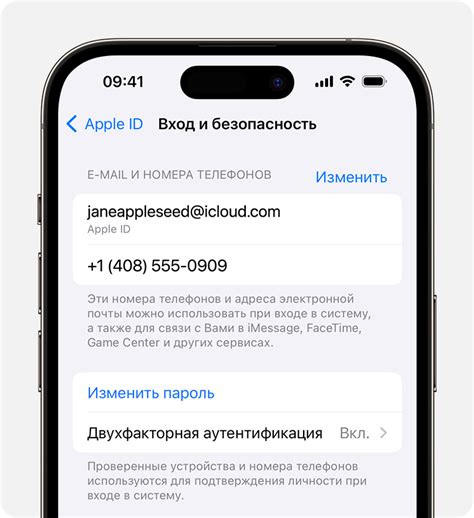
Если вы забыли свой Apple ID, но помните только свою электронную почту, не беда! Следуя нескольким простым шагам, вы сможете легко узнать свой Apple ID.
| Шаг | Действие |
|---|---|
| 1 | Откройте любой веб-браузер и перейдите на страницу iForgot. |
| 2 | На странице iForgot введите свою электронную почту в поле "Ваш электронный адрес". |
| 3 | Нажмите на кнопку "Продолжить". |
| 4 | Apple отправит вам электронное письмо на вашу электронную почту с инструкциями по восстановлению доступа к вашему Apple ID. |
| 5 | Откройте свою электронную почту и найдите письмо от Apple. Откройте его и следуйте инструкциям, которые будут предоставлены. |
| 6 | После завершения всех инструкций вы сможете узнать свой Apple ID. |
Теперь, когда вы знаете, как узнать свой Apple ID по электронной почте, вы сможете быстро восстановить доступ к своему аккаунту и получить доступ ко всем сервисам и приложениям Apple.
Почему важно знать свой Apple ID

- Без Apple ID невозможно скачивать и устанавливать приложения, музыку или фильмы из App Store и iTunes. Зная свой Apple ID, вы можете получить доступ к огромному каталогу развлечений и полезных программ.
- С Apple ID вы можете синхронизировать свои данные между различными устройствами Apple, такими как iPhone, iPad и Mac. Это позволяет вам иметь доступ к своим контактам, фотографиям, календарю и многому другому на любом из ваших устройств.
- Аккаунт Apple ID позволяет вам управлять настройками устройства, делать резервные копии данных, взаимодействовать с iCloud и многое другое. Зная свой Apple ID, вы имеете полный контроль над своими устройствами и данными.
- Apple ID также используется для доступа к различным сервисам Apple, таким как Apple Pay, FaceTime, iMessage и другие. Зная свой Apple ID, вы можете пользоваться всеми этими удобными сервисами.
Если вы забыли свой Apple ID или не знаете, как его получить, существует несколько способов восстановить доступ к аккаунту. Будьте внимательны, сохраняйте свои данные в надежном месте и не делитесь ими с посторонними людьми. Так вы обезопасите себя от потери важной информации и сможете наслаждаться всеми преимуществами, которые предлагает экосистема Apple.
Где можно найти свой Apple ID
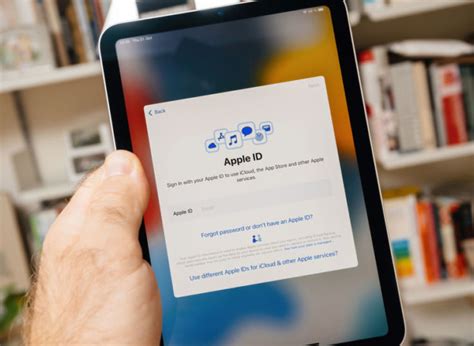
Узнать свой Apple ID можно несколькими способами:
1. В настройках устройства:
- На iPhone или iPad: откройте приложение "Настройки", выберите свой профиль вверху экрана, затем нажмите "Apple ID".
- На Mac: откройте меню "Apple" в верхнем левом углу экрана, выберите "Системные настройки", затем нажмите "Apple ID".
2. В App Store или iTunes Store:
- На iPhone или iPad: откройте приложение "App Store" или "iTunes Store", выберите иконку профиля в верхнем правом углу экрана.
- На Mac: откройте приложение "App Store" или "iTunes", выберите "Аккаунт" в меню вверху экрана, затем нажмите "Просмотреть мой аккаунт".
3. Веб-сайте Apple:
- Откройте веб-браузер и перейдите на сайт apple.com.
- Нажмите на ссылку "Войти", затем выберите "Забыли свой пароль или ID?" внизу формы входа.
- Следуйте инструкциям на экране для сброса пароля или узнайте свой Apple ID.
Не забывайте, что Apple ID не отображается публично в настройках устройства или в App Store. Поэтому если вам не удастся найти свой Apple ID с помощью этих методов, попробуйте восстановить его через веб-сайт Apple.
Шаги для восстановления Apple ID через почту
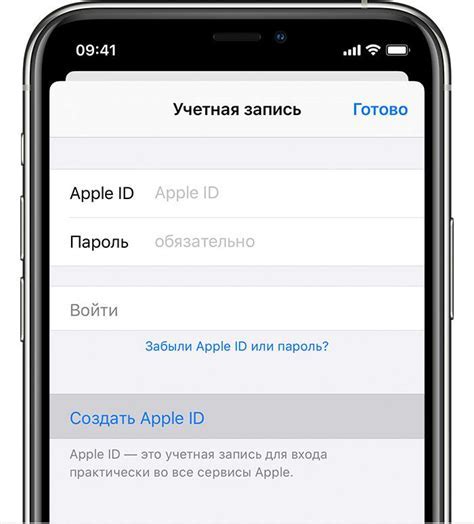
Если вы забыли свой Apple ID и хотите восстановить его с помощью электронной почты, следуйте указанным ниже шагам:
- Откройте любой веб-браузер на устройстве.
- Перейдите на официальный веб-сайт Apple и найдите страницу входа.
- На странице входа нажмите на ссылку "Забыли Apple ID или пароль?".
- Выберите опцию "Восстановление Apple ID по электронной почте".
- Введите свой адрес электронной почты, связанный с Apple ID, в соответствующее поле.
- Заполните поле "Введите код защиты", если оно появится. Если нет, перейдите к следующему шагу.
- Проверьте адрес электронной почты, указанный при регистрации Apple ID, и найдите письмо от Apple.
- Откройте письмо и следуйте инструкциям для сброса пароля и восстановления Apple ID.
- Создайте новый пароль для вашего Apple ID.
- После успешного восстановления вы сможете использовать свой Apple ID для входа на всех устройствах и сервисах Apple.
Помните, что восстановление Apple ID может занять некоторое время, поэтому будьте терпеливы и следуйте инструкциям, предоставленным Apple, для успешных результатов.
Как узнать свой Apple ID с помощью почтового ящика
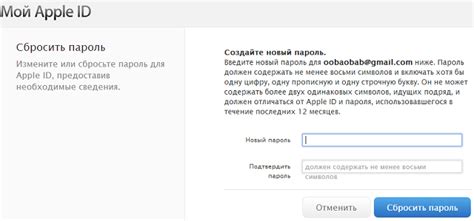
Если вы забыли свой Apple ID, то вы можете воспользоваться своим почтовым ящиком для его узнавания. Ниже приведены простые шаги, которые помогут вам найти свой Apple ID с использованием почтового адреса:
1. Откройте любое устройство с доступом в интернет и перейдите на официальный сайт Apple.
2. На главной странице сайта найдите и нажмите на вкладку "Вход" или "Sign in", расположенную в верхнем правом углу.
3. Под полем ввода для Apple ID вы увидите надпись "Не помните Apple ID?". Нажмите на нее.
4. В открывшемся меню выберите пункт "Найти по электронной почте" или "Find your Apple ID".
5. Введите свой почтовый адрес, который вы связывали с Apple ID, и нажмите кнопку "Продолжить" или "Continue".
6. Apple отправит вам письмо на указанный почтовый ящик с подробной информацией о вашем Apple ID.
7. Откройте письмо и найдите нужную информацию, включая ваш Apple ID и инструкции по восстановлению доступа к нему.
Теперь вы знаете, как восстановить свой Apple ID с помощью почтового адреса. Будьте аккуратны и не передавайте свои личные данные третьим лицам, чтобы избежать возможных проблем с безопасностью.
Полезные советы по восстановлению Apple ID по электронной почте

1. Проверьте папку "Спам"
Перед тем, как начать процесс восстановления Apple ID, убедитесь, что вы проверили папку "Спам" в своем почтовом ящике. Иногда письма от Apple могут попадать в эту папку по ошибке.
2. Используйте дополнительные подсказки
Если вы забыли свой Apple ID, но помните свою электронную почту, вы можете воспользоваться дополнительными подсказками, чтобы его восстановить. Это может быть связано с ответом на секретный вопрос, указанный при создании Apple ID.
3. Используйте двухфакторную аутентификацию
Если вы настроили двухфакторную аутентификацию для своего Apple ID, вы можете использовать свое доверенное устройство для восстановления доступа. Это может быть ваш iPhone, iPad или Mac.
Используйте код, который будет отображаться на вашем доверенном устройстве, чтобы подтвердить свою личность и восстановить доступ к своему Apple ID.
4. Свяжитесь с поддержкой Apple
Если все вышеперечисленные способы не помогли вам восстановить Apple ID, вам следует обратиться в службу поддержки Apple. Они смогут предоставить вам дополнительную помощь и указать на возможные причины блокировки или недоступности вашего аккаунта.
Будьте готовы предоставить всю необходимую информацию, чтобы подтвердить свою личность и восстановить доступ к вашему Apple ID. Это может включать данные о вашем устройстве, секретные вопросы или предыдущие покупки, сделанные с вашего аккаунта.
Что делать, если нет доступа к почтовому ящику, связанному с Apple ID
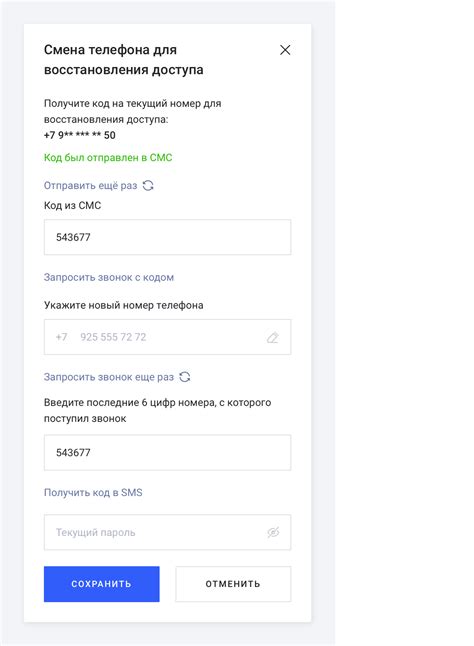
Если у вас нет доступа к почтовому ящику, который связан с вашим Apple ID, необходимо предпринять следующие шаги:
- Попробуйте восстановить доступ к почтовому ящику, используя ваши данные для входа. Если вы забыли пароль или учетные данные, обратитесь к поставщику услуг электронной почты для получения помощи.
- Если вы не можете восстановить доступ к почтовому ящику, обратитесь в службу поддержки Apple. Вы можете связаться с ними по телефону, отправив запрос по электронной почте или воспользовавшись онлайн-чатом на официальном сайте.
- Подготовьте следующие данные, чтобы подтвердить владение вашим Apple ID: полное имя и дата рождения, связанные с аккаунтом, последние цифры номера кредитной карты, связанной с вашим Apple ID, и ответы на секретные вопросы безопасности, заданные во время создания учетной записи.
- Следуйте инструкциям службы поддержки Apple для восстановления доступа к своему Apple ID. Вам могут потребоваться дополнительные документы или подтверждения, чтобы доказать свою личность.
- После восстановления доступа к своему Apple ID обязательно обновите настройки безопасности и измените почтовый ящик, связанный с аккаунтом, на актуальный и доступный вам почтовый ящик.
Следуя этим рекомендациям, вы сможете восстановить доступ к своему Apple ID, даже если у вас нет доступа к почтовому ящику, связанному с аккаунтом.
Другие способы узнать свой Apple ID без почтового ящика
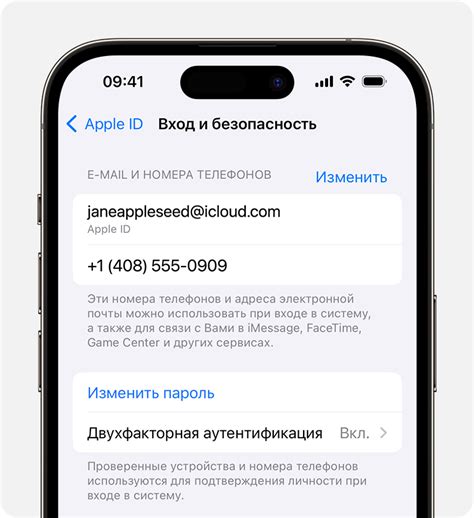
Если у вас нет доступа к почтовому ящику, но вы все равно хотите узнать свой Apple ID, существуют и другие способы получить эту информацию. Ниже представлены несколько альтернативных методов:
1. Использование приложения "Параметры"
На вашем устройстве откройте приложение "Параметры". Прокрутите вниз и нажмите на свою учетную запись. В разделе "iTunes Store и App Store" вы сможете найти свой Apple ID.
2. Поиск в истории покупок
Если у вас есть доступ к устройству, на котором были совершены покупки с вашего Apple ID, попробуйте найти email-адрес в истории покупок. Для этого откройте приложение "iTunes Store" или "App Store" и перейдите в раздел "Покупки". Возможно, вы увидите email-адрес, связанный с вашим Apple ID.
3. Обратитесь в службу поддержки Apple
Если вы не можете найти свой Apple ID ни в одном из вышеперечисленных мест, обратитесь в службу поддержки Apple. Они помогут вам восстановить доступ к вашей учетной записи, предоставив дополнительные данные и информацию о вашем устройстве.
Используя указанные методы, вы сможете узнать свой Apple ID даже без доступа к почтовому ящику.